【音ハメも簡単!】動画に音楽をサクッとつけられる編集アプリ4選+驚きの便利機能
動画編集アプリFilmoraを活用して、人気の音ハメ動画をカンタンに作成
「スマホで撮影した動画にサクッとBGMや音楽をつけたい!」そう思ったことはありませんか?
そんな動画編集をするには、高額な動画編集ソフトが必要になる・・・なんていうのは過去の話です。近年では、動画編集アプリは、無料で使うことのできるものから課金制のものまであり、いろいろと迷っている方も多いのではないでしょうか?
当記事では、初心者でもあっとういうまに動画音楽をつけられるアプリから、選りすぐりの4つをご紹介します。作業に慣れてくれば、こんなこともアッサリできるようになります。
・雰囲気にピッタリのBGMを1分以内に探しだして加える
・音楽のリズムに合わせて動画を展開させる、いわゆる「音ハメ動画」を作る
・音楽に盛り上がり合わせて、動画をスローにしたり早送りにしたりの演出を加える
どれも想像の10倍くらいはカンタンですよ!
それほど最近の動画編集アプリは洗練されています。
当記事を読み終える頃には、あなたは立派な動画編集クリエイターになっている…?かもしれません。
Part1.おすすめのスマホで動画に音楽をつける編集アプリ4選【無料&有料】
一般論として、ただ動画に音楽をつけたいだけであれば、専用の動画編集アプリはほとんど必要ありません。
なぜなら、動画共有プラットフォームのアプリに、音楽を加える機能が標準装備されているからです。しかし、一歩先をいく音楽の編集がしたいのであれば、編集専用のアプリケーションを用意したほうがよいでしょう。実現したい編集に合わせて、適切な方法を選ぶようにしてください。
動画作成がはじめての方には無料体験版でお試しで試してみてから購入するというのも安心です。無料体験版のアプリは、種類としてもかなり多いです。
1.1 初心者にとってコスパ最強の『Filmoraモバイル』
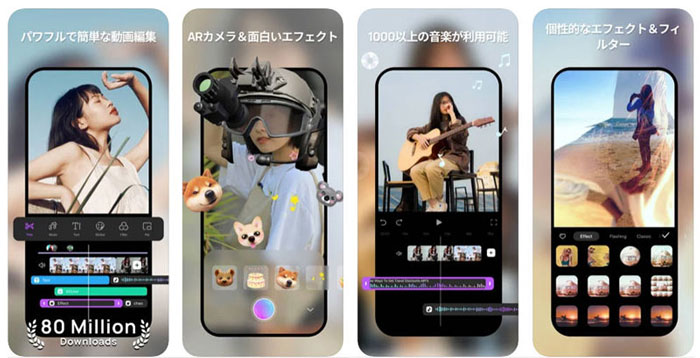
一番のオススメは、安価でありながら柔軟な音源編集機能を持つ『Filmoraモバイル』です。
初心者が迷わずに高機能を使いこなせるような配慮が行き届いていることが特徴です。とにかく使いやすいです。
またスマホ向けアプリにも関わらず、キーフレームによる編集やビート機能(※)が備わっているなど、通常ならパソコンの動画編集ソフトでしかできないような作業をこなすこともできます。
※ 音楽のリズムを可視化して、映像とシンクロさせるために役立つ機能。拍のタイミングを画像のように点で示している。
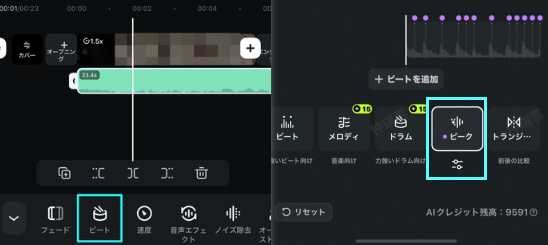
基本機能の動画結合、カット、文字入れなどの基本機能のほか色調補正、グリーンスクリーン、PIP(ピクチャーインピクチャー)などの高度編集機能がたくさん搭載されています。
取り扱えるデータは、ほとんどの動画データフォーマットと画像フォーマットに対応しています。入力も各種デバイスから、出力もファイルで保存のほかDVDへの書き込み、デバイスの保存、YouTubeへの直接アップロードといろいろなシーンで活用できるものです。
無料でほぼ全ての機能を使える(ただし動画にウォーターマークが付く)ため、ユーザーは望む編集ができるかを納得した上で購入できる仕組みになっています。有料版にアップグレードする際には、月1,300円、年4,990円、買い切りで10,000円~のライセンス料(2024月11月時点)が必要となります。
Filmoraモバイル』はアプリの手軽さと編集ソフトのきめ細やかさを両立するための製品ですので…
・動画に音楽を入れてクオリティをアップさせたい!
・かといってパソコンで作業するほどではないから、手軽にサクッと編集できるアプリがいい!
という方にピッタリな機能を備えています。AI音楽機能はテーマやムードを選択するだけで、一回最大10本のハイクオリティのAI音楽が生成できます。
またAIサウンド機能も、テキストプロンプトを入力して、自分だけのサウンドエフェクトを生成します。(2024月11月時点は英語のみサポート可能)
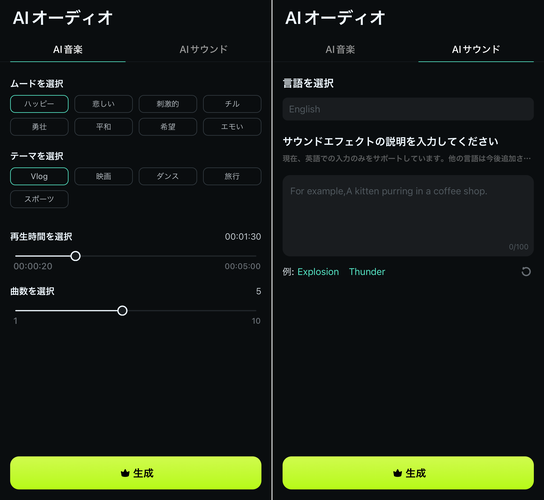
おすすめ記事: 【文字PV】歌詞動画の作り方と無料で使える動画編集ソフトを紹介 >>
1.2 とりあえず始めるなら『TikTok』
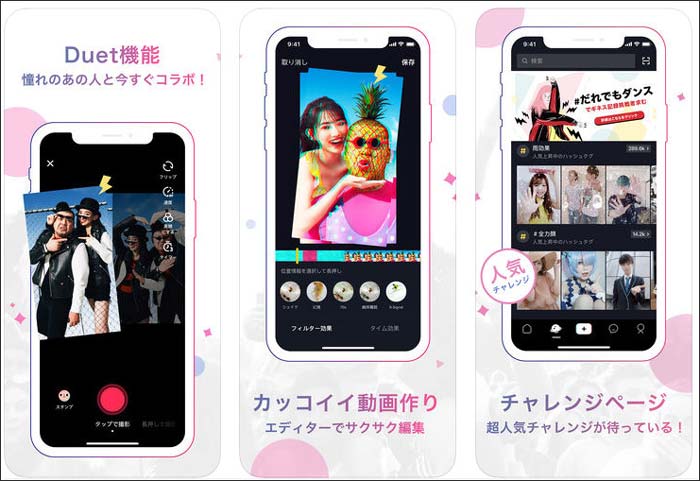
TikTokは全世界で10億人以上のアクティブユーザー(2022年8月時点)を誇る巨大動画プラットフォームであり、動画編集機能も備えたアプリです。ただし、音楽の編集に対する機能はごく限定的で、登録されたBGMをから好きなパートを動画に組み込む編集にのみ対応しています。
多くのユーザーは「それで充分楽しめる」と考えているようですが、だからこそ凝った音楽の編集ができるようになるだけで、タイムライン上で存在感を発揮できます。基本的にTikTokのユーザーは映像にフォーカスする人が多いので、音楽面で意外性を出すという戦略が当たりやすい環境と言えます。
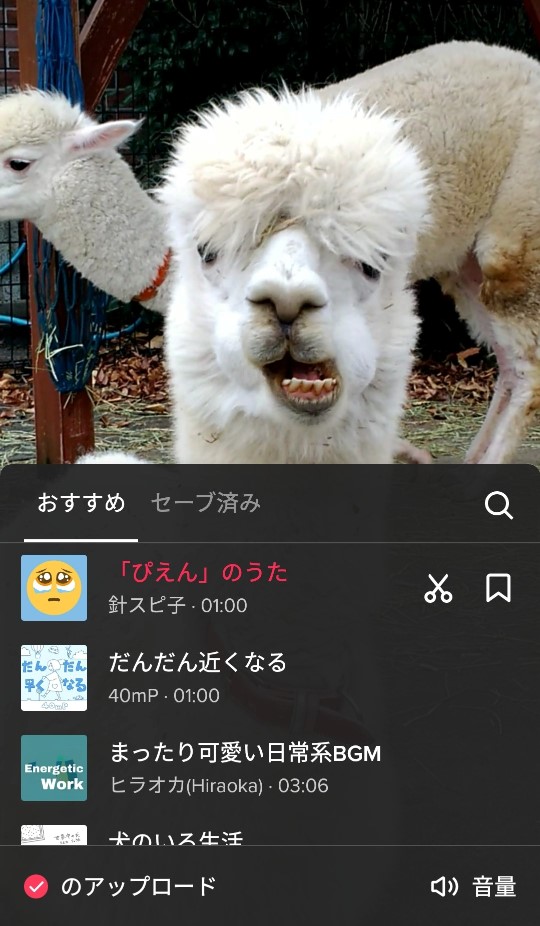
いずれにせよ、初心者の方、とりあえず映像に音楽をつけてみたい、といった方は、まずTikTokで感覚をつかむと良いでしょう。操作もとてもシンプルなので、そう迷うことはないはずです。他のフォロワーから「いいね!」を押してもらうと、動画投稿がやみつきになってしまうかもしれません。
1.3 「大人版Tiktok」とアナウンスしている『Triller』
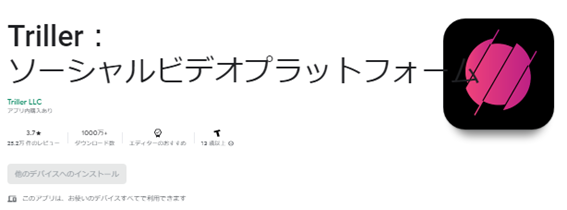
『Triller』は競合プラットフォームであるTikTokと比べ、音楽への強いこだわり打ち出していることが強い特徴です。出資者にはスヌープ・ドッグ、21サヴェージ、ミーゴスといった米国の著名ミュージシャンが名を連ね、多くの楽曲を提供しています。そんな背景からか、ヒップホップやアンダーグラウンド文化が好きなユーザーが多く集まっている様子です。
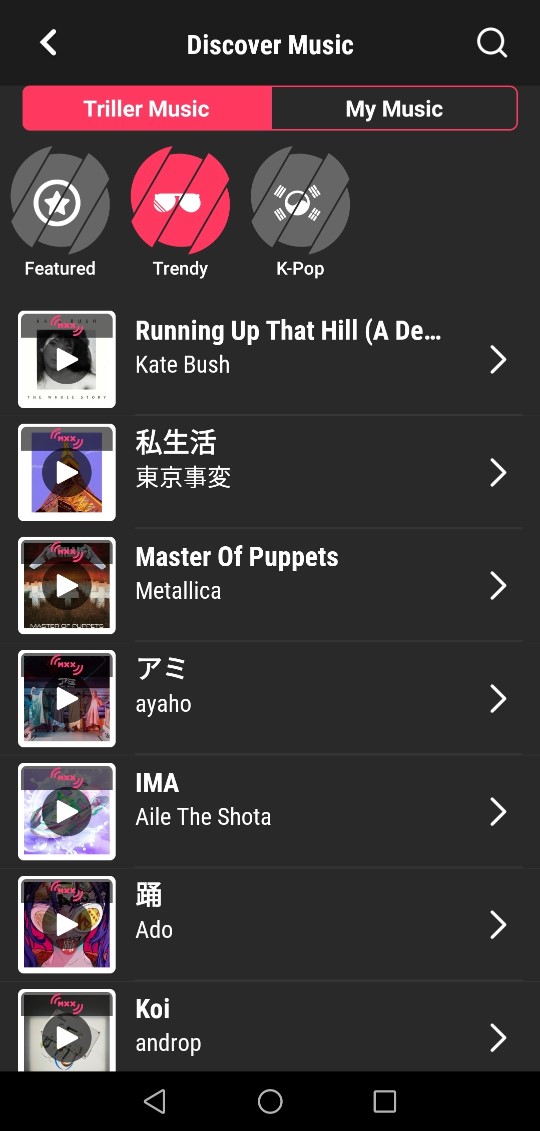
またTrillerの共同オーナーであるライアン・カヴァノー氏は、Trillerを「TikTokの大人版」と公言してブランディングを進めています。10~20代のユーザーが大半を占めるTikTokと比べ、よりアダルトな芸術性を好むユーザーへの発信であれば、Trillerのほうが適しているかもしれません。日本のミュージシャンによる楽興もそれなりに用意されており、自由に使うことができます。
ただし欠点として、現時点では日本語版が存在しておらず、必然的に国内ユーザーに向けての発信には適していません。しかし開発チームは「日本語にもいずれは対応したい」と明言(2022/5/25時点)しているので、そのうち解消される可能性が高いでしょう。
1.4 少し凝った編集を加えたいなら『VivaVideo』
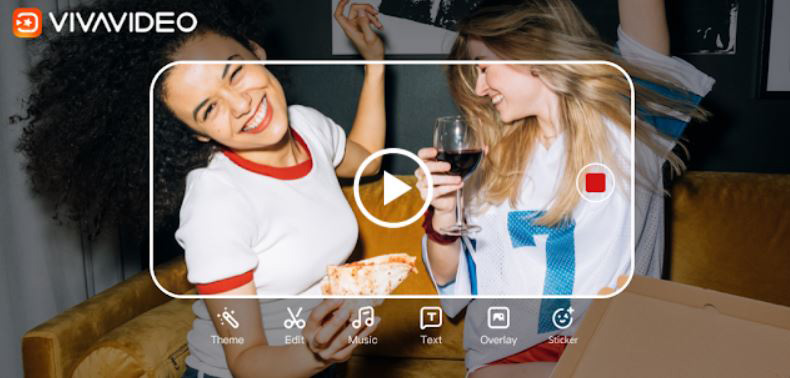
『VivaVideo』は累計8億回以上ダウンロードされた、初心者向けスマホ向け動画編集アプリです。ベーシックな動画編集、BGMや音楽の挿入、テロップや装飾のテンプレートなどの機能がそろっているので、TikTokやTrillerの編集機能に物足りなさを感じた方が、次のステップとして導入するアプリとして適しています。
原則として有料アプリですが、ダウンロード後に3日間の無料使用期間が用意されています。その後は月280円、年1,450円、買い切りで5,860円~のライセンス料が必要となります。
編集に特化したアプリだけあって、トラックごとのボリューム調整ができるなど、TikTokなどのプラットフォーム型アプリではできない編集も可能になります。…ただし、それ以上に細かい設定をする機能は現状実装されていないようです。音楽にこだわりを持つユーザー向けというより、映像の編集に重心を置いているユーザー向けの仕様と言えます。
まとめ:
動画アプリはたくさん配信されているところはありますが、何を基準にして選べばいいのでしょうか?著作権の問題など慎重にしなければならないところもありますし、利用できるBGMや音楽は編集アプリごとに違ってきます。
おすすめ記事:「歌ってみた」動画をYouTubeにあげると著作権侵害?安全に投稿する方法とは?
また、使用するデバイスのOSの違いで対応できるアプリが異なります。デバイスでもiPhoneやipadはiOS、AndroidはAndroid OSが適応します。多くのアプリは両方に対応していますが、片方のOSに対応しているアプリもあります。アプリの選び方として、自分が持っているデバイスに対応しているOSでアプリが選ぶことや、自分の編集レベルに合わせてアプリを選ぶことがおすすめです。
Part2.動画編集アプリを使って人気の音ハメ動画の作り方
音楽に合わせたカッコいい動画を作ってみたいと思ったことはありませんか?音楽のビートにぴったり合った動画を作ると、視聴者に与えるインパクトが大きくなり、仕上がりもプロ並みに見えます。でも、「編集が難しそう…」「リズムに合わせるのが大変そう…」と感じている方も多いのではないでしょうか?
そこでおすすめなのがFilmora。Filmoraなら、ビート検出機能を使って、初心者でも簡単に音楽に合わせた動画を作成できます。
Step1:動画素材をFilmoraに導入
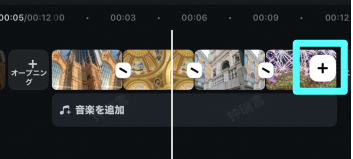
Step2:使用したい音楽を追加する
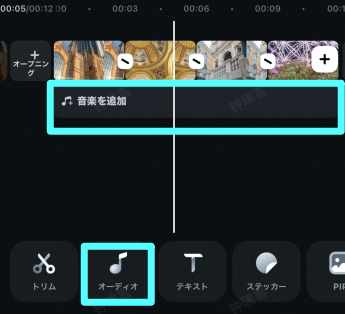
Step3: 「ビート」機能で音楽のピークを検出してビートを表示
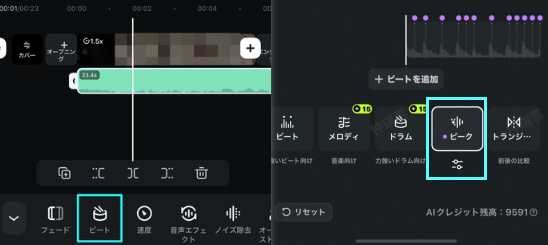
Step4:音楽のビートに合わせて動画素材を調整
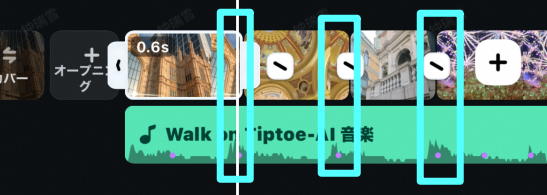
以上、Filmoraのビート検出機能を使った音ハメ動画の作成方法を紹介しました。さらに、オーバーレイ(トラック入れ替え)、カスタマイズ背景の削除、静止画機能(フリーズフレーム)を活用すれば、より高度な音ハメ動画もカンタンに作れます。ぜひ試してみてください!

Part3.もっと高機能な編集で音楽をつけたい・・・そんな時はPC版の動画編集ソフトを
もしスマホでの動画編集に物足りなさを感じてきたら、PC版のきちんとした動画編集ソフトにも挑戦してみましょう。できることの幅と、操作の快適さがまるで違います。それでいて、お値段はスマホの編集ソフトと大差がありません。 そんなときには、やはり動画編集の初心者には、『Filmora』をオススメしたいと思います。
PCで音楽を付けて編集する場合動画編集ソフトFilmora

無料でほとんどの機能を使える上、とにかく使いやすさに特化した動画編集ソフトです。まだ歴史は浅いものの、直感的なインターフェイスが作り込まれており、感覚だけで操作方法を覚えてしまえるほど、洗練された作りになっています。もし、あなたが「動画編集を学んでみたいけど、スキルを身につけられるかが不安」という状況であれば、迷わず『Filmora』をオススメします。
Part4.おすすめの動画に音楽をつけられる編集ソフト『Filmora』の音楽編集能力
4.1 音楽にリズムに動画を合わせるための「ビート検出」
前述したスマホ版『Filmora Go』にもあった「ビート検出」を、より精密で扱いやすく使いこなせるようになっています。
編集画面にて音楽を選択する際に、音楽をダウンロードしてから右クリックから「ビート検出」を選択すると…
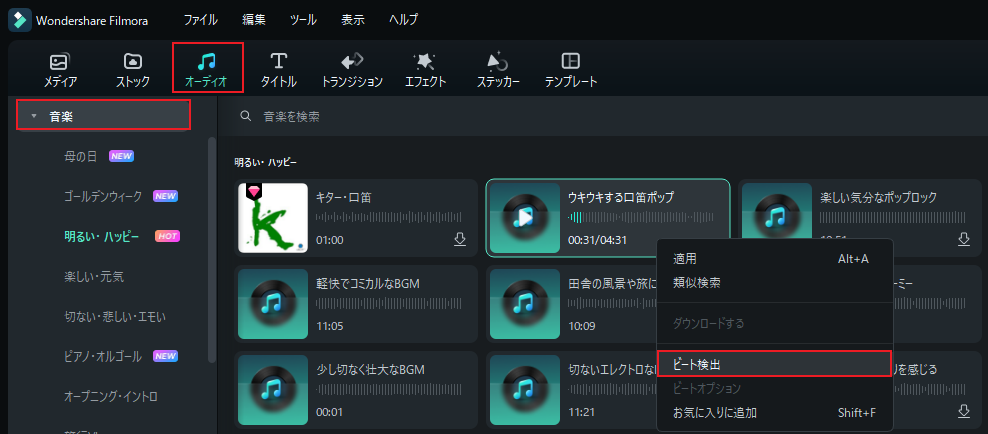
音楽のトラックに赤と青のマーカーが加えられ、音楽のダウンビートとアップビートが一目瞭然となります。あとはこのタイミングに合わせて複数の動画が切り替わるように配置していけば、初歩的な「音ハメ動画」の完成です。
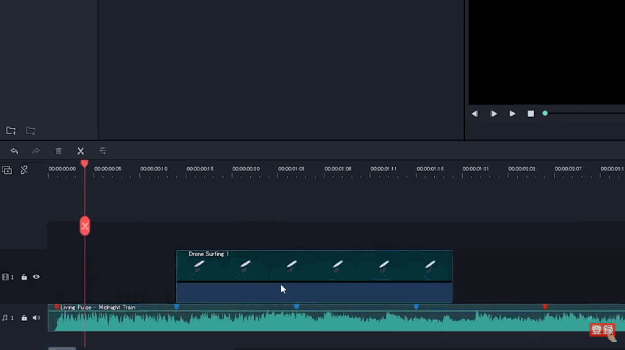
実際には映像の切り替わり地点に様々なトランジションを配置したり、音楽のボリュームやスピードを調整するなどして、より魅力的な効果を演出することが多いです。そのあたりの編集テクニックには限りがありませんので、クリエイターが技術を紹介する動画などを見て、少しずつ勉強していくことになるでしょう。その作業を楽しめるようであれば、あなたには表現者としての適正があるかもしれません。
詳細はこちらの動画をご覧ください。
ビート検出の使い方|Wondershare Filmora(Windows&Mac)
関連記事:【最新】人気の音ハメ動画8選>>
4.2 音楽に合わせて再生速度を柔軟に変える「スピードランプ」
音楽に動画をあわせるのではなく、逆に動画の再生速度を音楽にマッチさせる機能です。
アクション性の高い動画の見どころをスローにしたり、不要な箇所を早送りするなどの緩急をつけることで、動画にメリハリを与えたり音楽とのバランスを微調整するのに便利であり、よくスポーツ映像やアクション映画などに応用されています。
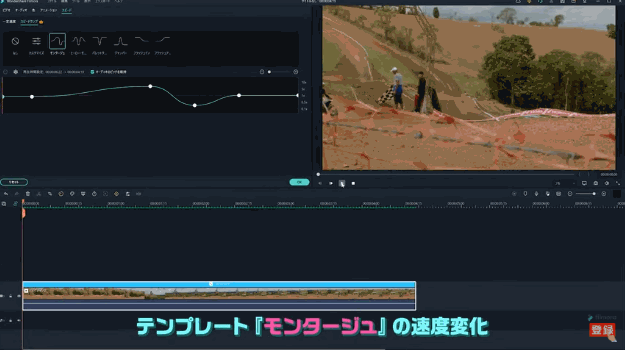
また、実際に音ハメ動画を作ってみるとよくわかるのですが、動きと音楽をピッタリ合わせるには、音楽と映像の両方をスピード調整しなければ苦労します。どうしてもスマホアプリではそのあたりの機能に限界があるので、クオリティの高い音ハメを再現するためには、やはりPCでの編集が最適です。
詳細はコチラをご覧ください。
スピードランプで緩急を付ける!カッコいい演出の作り方
4.3 動画素材を放り込めば音ハメが完成する「オートモンタージュ」
「モンタージュ」というのは、複数の映像をつなぎあわせた動画のことです。それを自動化(オート)にする機能、つまり「音ハメ動画」作ってくれる機能がオートモンタージュです。ようするに、これまで解説した機能を、ほぼ自動で行ってくれるとても便利な機能です。
その作り方は極めて簡単です。ソフトを立ち上げたら、ツールボックスにある「オートモンタージュ」をクリックし、素材となる映像と音楽を指定するだけです。これだけで音ハメ動画が作れてしまいます。
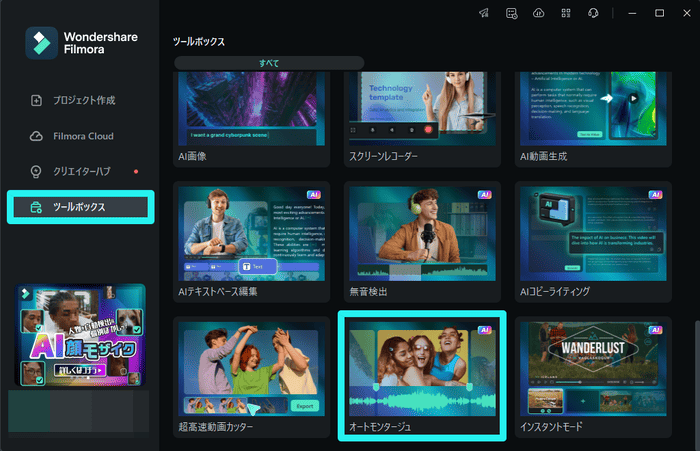
オートモンタージュで作成した編集内容は、保存して後から微調整できます。ただしソフトが自動的に音楽と映像を解釈して生み出す映像ですので、精度はそこまで高くありません。土台をオートモンタージュで作成し、細かい部分を手動で肉付けしていく使い方がよいでしょう。いずれにせよ、初心者でもアッサリ音ハメを実現できる素晴らしい機能です。
ここまで来ると、もはやスマホ版の編集ソフトには後戻りできなくなるでしょう。
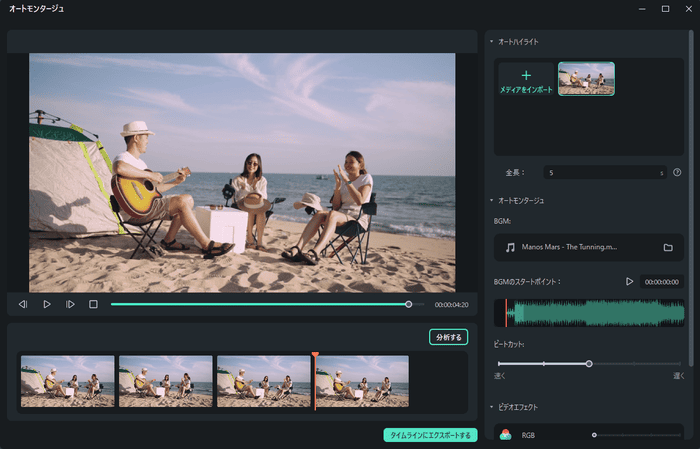
まとめ
スマホで撮った映像にカッコいい音楽をつけることは、適切なアプリを選べば簡単にできます。シンプルな構成であれば、いわゆる音ハメ動画でさえも1~2分で作れてしまうほど、近年の動画編集ソフトは進化しています。
これらのソフトを使いこなし、さらに独自の工夫を加えてあげれば、あなたが思い描く通りの映像作品を生み出せるようになるでしょう。現代は誰もがYou TubeやTikTokでクリエイターデビューできる時代です。ぜひ、あまり難しく考えずに動画編集にトライしてみてください。それまで想像もしなかったような、新たな才能を発見できるかもしれませんよ。
他にも多種多様な動画作成ノウハウがありますので、ご興味がある方は他の記事や動画もチェックしてください。他にも「もっとこんな機能やエフェクトを実現してみたい」といったご希望があれば、遠慮なく記事や動画にコメントをお送り下さい。全てチェックした上で、より良いコンテンツの作成に活用させて頂きます。
サポート
製品に関するご意見・ご質問・ご要望はお気軽に こちらまでお問い合わせください。 >>

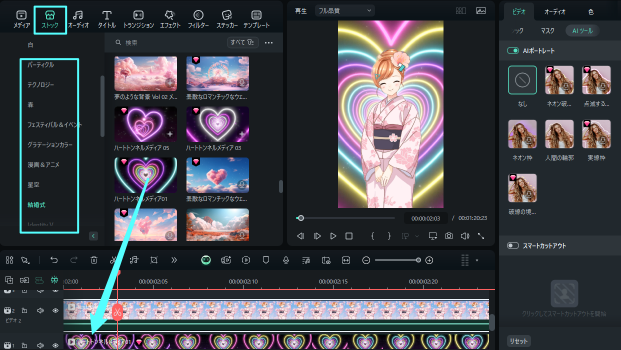
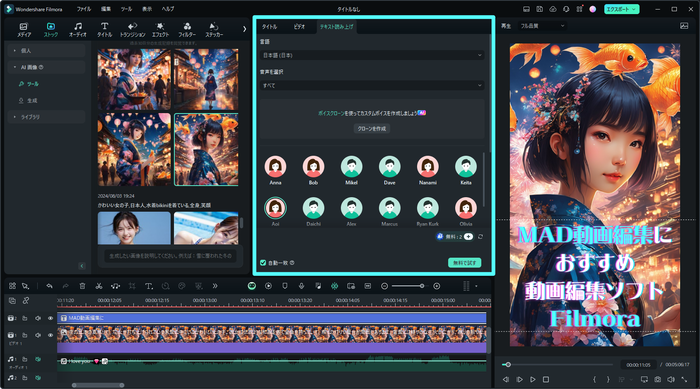
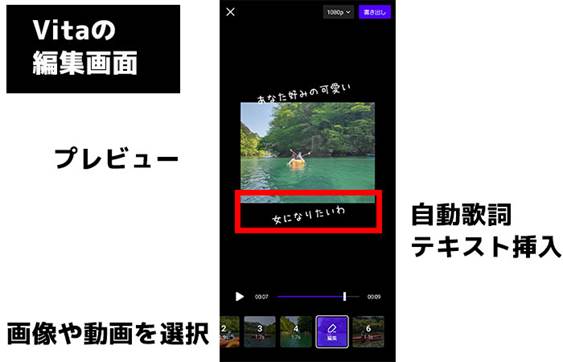


役に立ちましたか?コメントしましょう!